Panduan Awal Mengenai Pemadatan MathML: Cara Menyisakan Ruang dalam Ekspresi Matematika
Halo teman-teman, para ahli matematika masa depan! Hari ini, kita akan mandulkan diri ke dalam dunia yang menakjubkan dari pemadatan MathML. Jangan khawatir jika Anda belum pernah mendengar tentang MathML sebelumnya - kita akan mulai dari awal dan tingkatkan kemampuan kita secara bertahap. Pada akhir panduan ini, Anda akan menjadi ahli dalam pemadatan ekspresi matematika Anda!
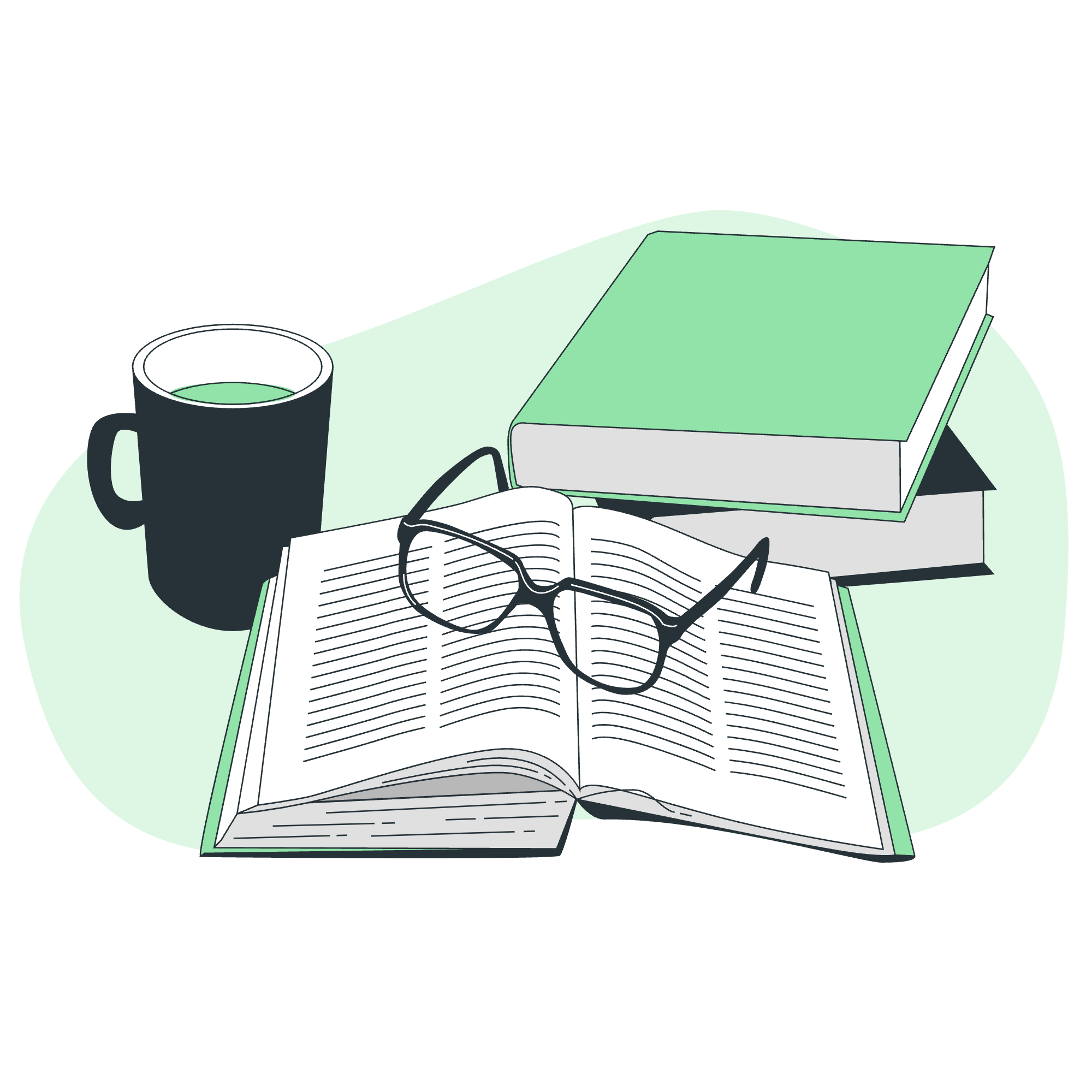
Apa Itu Pemadatan MathML?
Sebelum kita masuk ke detail yang mendalam, mari bicarakan apa sebenarnya pemadatan ini. Bayangkan Anda menulis suatu persamaan matematika di atas kertas. Kadang-kadang, Anda mungkin ingin menambahkan ruang ekstra di sekitar bagian tertentu dari persamaan agar lebih mudah dibaca. Itu sebenarnya apa yang dilakukan pemadatan dalam MathML - menambahkan ruang di sekitar elemen dalam ekspresi matematika Anda.
Sintaks: Cara Menambahkan Pemadatan dalam MathML
Sekarang, mari kita masuk ke bagian yang menyenangkan - penggunaan pemadatan dalam MathML! Sintaks dasar untuk menambahkan pemadatan sangat sederhana. Anda menggunakan elemen mpadded untuk membungkus bagian ekspresi Anda yang hendak dipadatkan. Berikut adalah contoh dasar:
<mpadded>
<mi>x</mi>
</mpadded>Kode ini membungkus variabel 'x' dalam elemen mpadded. Secara default, ini tidak melakukan banyak hal, tapi kita akan mengubahnya!
Parameter: Mengendalikan Pemadatan Anda
Untuk membuat pemadatan Anda bekerja, kita perlu memberitahu MathML berapa banyak pemadatan yang diinginkan. Kita melakukan ini dengan menggunakan parameter. Ada empat parameter utama yang bisa kita gunakan:
widthheightdepthlspace
Mari kita lihat masing-masing parameter ini secara detil.
Width
Parameter width mengendalikan ruang horizontal elemen yang dipadatkan. Berikut adalah contoh:
<mpadded width="+1em">
<mi>x</mi>
</mpadded>Dalam kode ini, kita menambahkan 1em ruang ke dalam 'x'. 'Em' adalah unit ukuran dalam tipografi, sekitar setara dengan lebar huruf 'M' dalam font saat ini.
Height
Parameter height mengendalikan ruang di atas garis dasar elemen yang dipadatkan. Berikut adalah cara Anda menggunakannya:
<mpadded height="+0.5ex">
<mi>y</mi>
</mpadded>Ini menambahkan 0.5ex ruang ke atas 'y'. 'Ex' adalah unit tipografi lainnya, sekitar setara dengan tinggi huruf kecil 'x'.
Depth
Parameter depth mengendalikan ruang di bawah garis dasar. mari kita lihat contohnya:
<mpadded depth="+2px">
<mi>z</mi>
</mpadded>Di sini, kita menambahkan 2 piksel ruang ke bawah 'z'.
lspace
Parameter lspace menambahkan ruang ke sebelah kiri elemen yang dipadatkan. Ini sangat berguna untuk menyesuaikan jarak dalam persamaan. Berikut adalah contoh:
<mpadded lspace="0.2em">
<mo>+</mo>
</mpadded>Ini menambahkan 0.2em ruang ke sebelah kiri tanda tambah.
Atribut: Penyesuaian Pemadatan Anda
Sekarang kita sudah melihat parameter dasar, mari kita lihat beberapa atribut tambahan yang bisa membantu Anda menyesuaikan pemadatan Anda:
voffset
Atribut voffset memungkinkan Anda memindahkan elemen yang dipadatkan ke atas atau ke bawah. Berikut adalah cara kerjanya:
<mpadded voffset="0.5ex">
<mi>a</mi>
</mpadded>Ini memindahkan 'a' ke atas 0.5ex.
Kombinasi Atribut
Kekuatan sebenarnya pemadatan MathML terletak dalam kombinasi atribut yang berbeda. Berikut adalah contoh yang menggunakan beberapa atribut:
<mpadded width="+1em" height="+0.5ex" depth="+2px" lspace="0.2em">
<mi>x</mi>
</mpadded>Kode ini menambahkan pemadatan ke semua sisi 'x', memberikan ruang yang cukup!
Contoh: Menggabungkan Semua
Sekarang kita telah melihat dasar-dasar, mari kita lihat beberapa contoh nyata tentang bagaimana Anda mungkin menggunakan pemadatan MathML dalam praktek.
Contoh 1: Jarak dalam Pecahan
<mfrac>
<mrow>
<mi>x</mi>
<mpadded width="+0.2em">
<mo>+</mo>
</mpadded>
<mi>y</mi>
</mrow>
<mn>2</mn>
</mfrac>Dalam contoh ini, kita menambahkan ruang ekstra di sekitar tanda tambah di numerator pecahan. Ini bisa membuat pecahan lebih mudah dibaca.
Contoh 2: Penyesuaian Posisi Superskrip
<msup>
<mi>x</mi>
<mpadded voffset="-0.5ex">
<mn>2</mn>
</mpadded>
</msup>Di sini, kita menggunakan atribut voffset untuk menurunkan superskrip sedikit, yang bisa meningkatkan penampilan ekspresi tertentu.
Contoh 3: Membuat Ruang dalam Ekspresi Kompleks
<mrow>
<mi)f</mi>
<mo>(</mo>
<mi>x</mi>
<mo>)</mo>
<mpadded width="+1em">
<mo>=</mo>
</mpadded>
<msqrt>
<mrow>
<msup>
<mi>x</mi>
<mn>2</mn>
</msup>
<mo>+</mo>
<mn>1</mn>
</mrow>
</msqrt>
</mrow>Dalam contoh ini, kita menambahkan ruang ekstra di sekitar tanda sama dengan untuk memisahkan bagian kiri dan kanan persamaan lebih jelas.
Kesimpulan
Dan begitu saja, teman-teman! Anda baru saja menyelesaikan kursus cepat dalam pemadatan MathML. Ingat, kunci untuk menguasai keterampilan ini adalah latihan. Jangan khawatir untuk mencoba kombinasi parameter dan atribut yang berbeda untuk melihat apa yang terbaik untuk ekspresi matematika Anda.
Pemadatan mungkin terlihat seperti detail kecil, tetapi itu bisa membuat perbedaan besar dalam keterbacaan dan estetika ekspresi Anda. Itu seperti menambahkan jumlah tepat bumbu ke dalam masakan - itu mungkin bukan bahan utama, tetapi itu bisa meningkatkan pengalaman keseluruhan.
Jadi, pergilah dan padatkan matematika Anda dengan kepercayaan! Dan ingat, di dunia MathML, sedikit ruang bisa membawa jauh. Selamat coding!
Credits: Image by storyset
